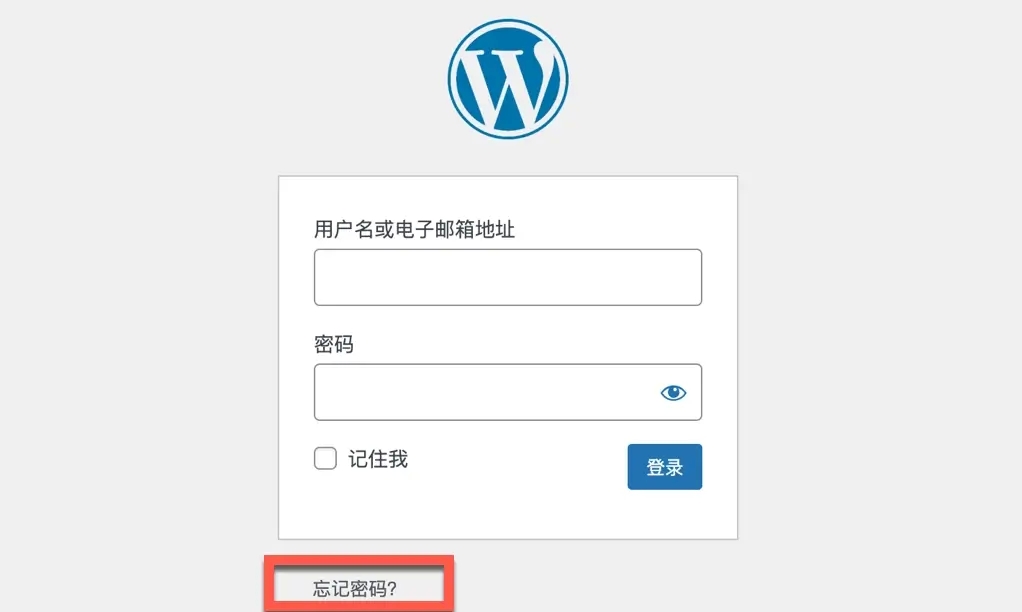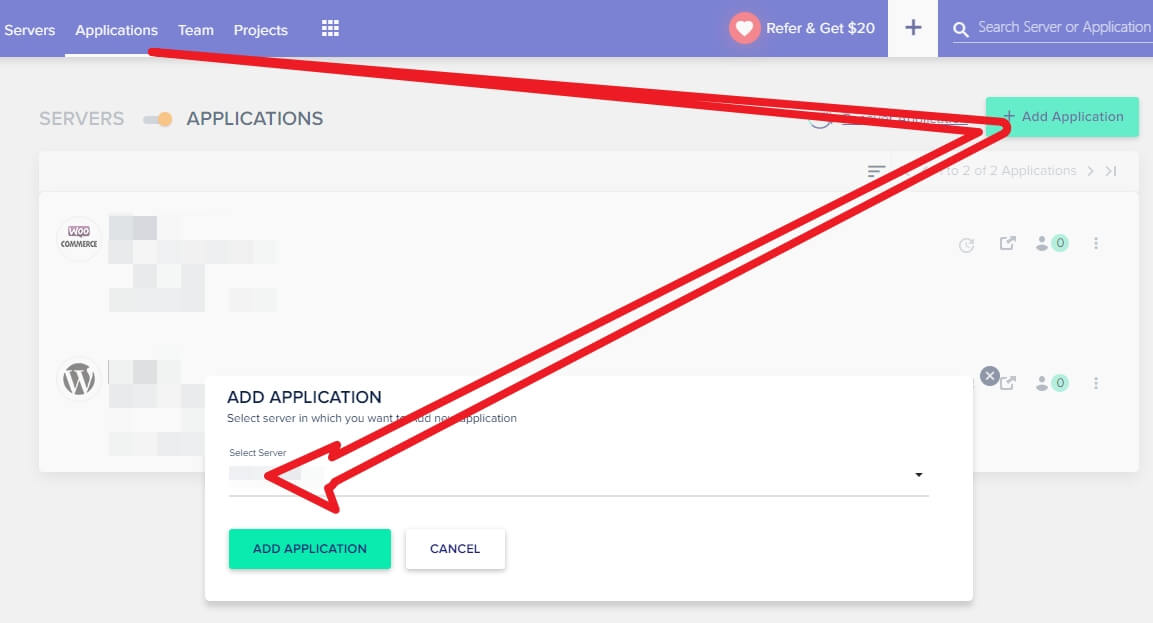文章目录显示
搭建好外贸网站后,许多人都会关心网站流量情况,想知道每天有多少访客、他们浏览了哪些页面、从哪些渠道来的、停留时间多长以及跳出率等。其实,只要给网站添加一段跟踪代码就能轻松实现,对于外贸独立站,Google Analytics 4 是首选的免费且功能强大的统计工具。
什么是 Google Analytics
Google Analytics 4(简称 GA4)是谷歌推出的一款数据分析工具,用于收集和分析网站或应用程序的用户行为数据。跟 Google Search Console 和 Google Trends 工具一样,它不仅免费,而且功能非常强大。
只需在网站中嵌入一段Google Analytics 跟踪代码,它能够追踪以下信息:
- 用户数量:每天有多少独立访客访问您的网站。
- 地理位置:访客来自哪些国家、地区或城市。
- 访问页面:访客浏览了哪些页面,哪些页面最受欢迎。
- 流量来源:访客是通过搜索引擎、社交媒体、广告还是直接访问来到您的网站。
- 停留时间:访客在每个页面或整个网站上停留了多长时间。
- 跳出率:访客进入网站后未浏览其他页面便离开的比例。
如果你想在外贸建站中取得好的效果,一定要使用它,并且掌握基础的数据分析技能吧!以下是针对Shopify和WordPress独立站添加GA4的详细步骤。
登陆 Google Analytics (GA4)
首先,打开Google Analytics官网,点击页面右上角的“登录 Analytics(分析)”按钮。
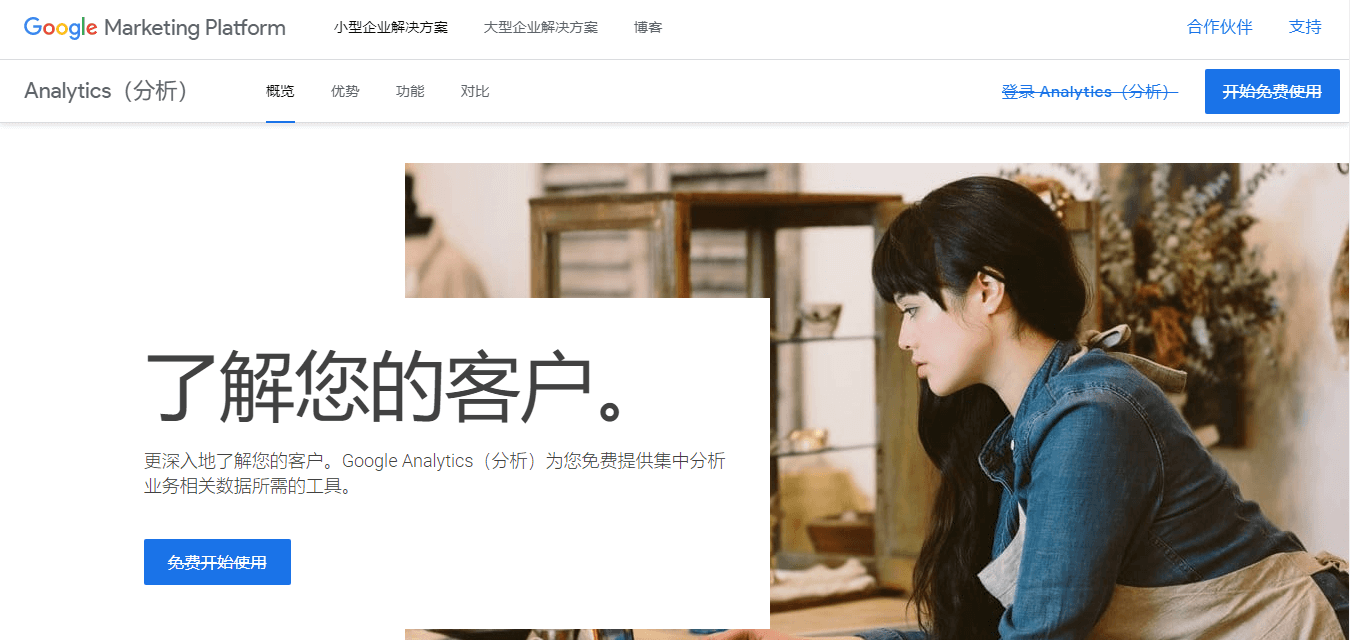
登录Google Analytics时,使用你的Google账号登录。建议优先使用Gmail登录,因为它是谷歌全家桶的钥匙,后续使用谷歌广告投放工具或谷歌站长工具时,都可以直接用同一个账号快速登录。如果你没有,先去注册Gmail邮箱。
获取 Google Analytics (GA4) 跟踪代码
1、登录Google Analytics后,点击左下角的“管理”图标,然后点击“创建账号”,如下图所示。
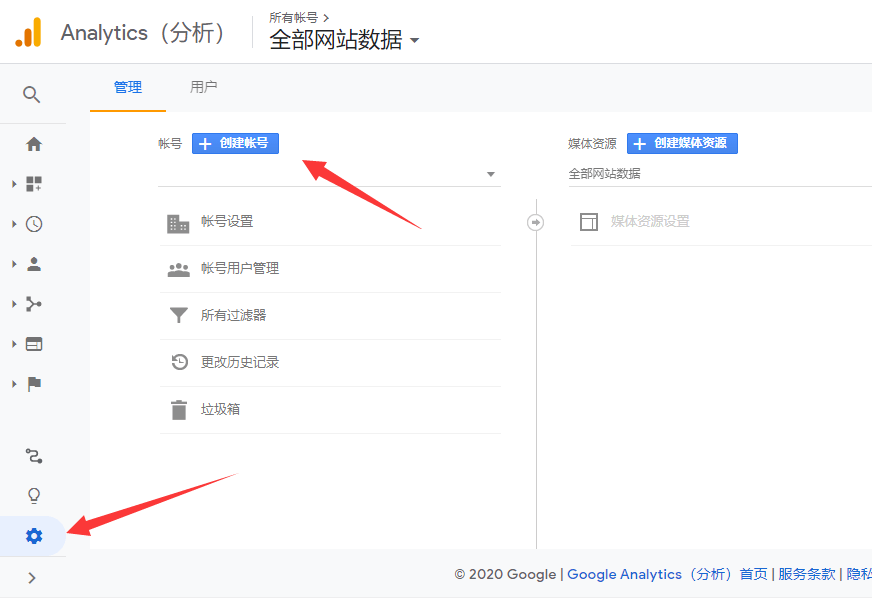
2、设置账号信息,填写账号名称(一个名称可以包含多个网站),然后点击“下一步”。
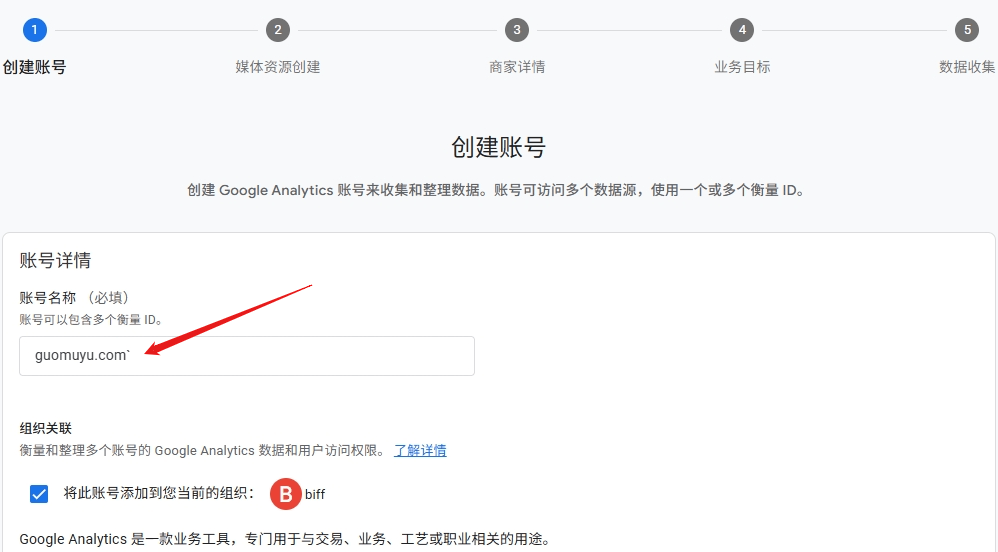
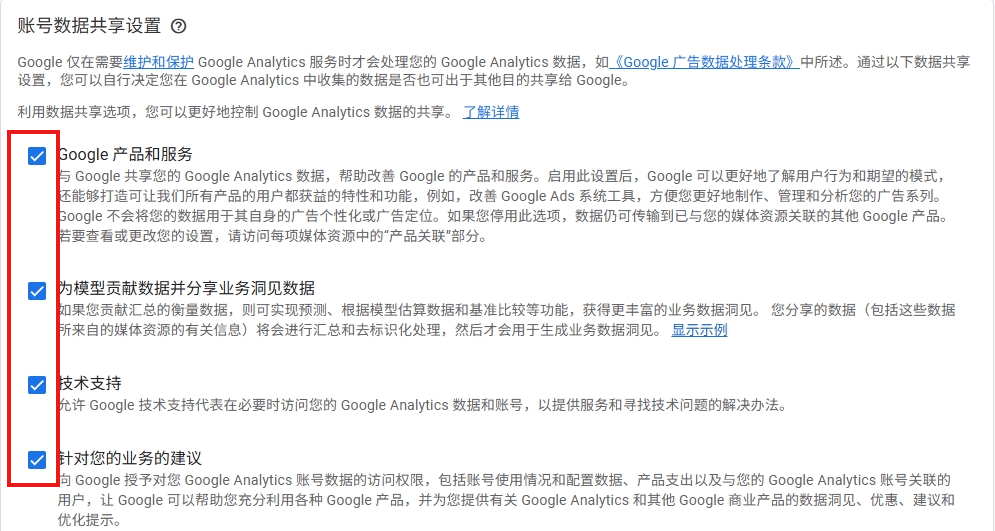
3、点击“下一步”后,进入媒体资源创建页面。在“媒体资源名称”处,可输入域名或其他便于区分的名称。
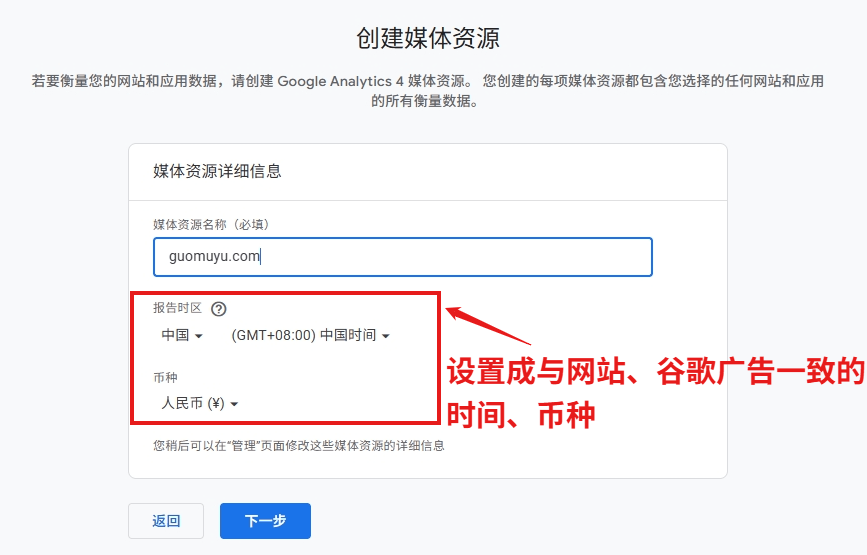
注意:在设置Google Analytics时,报告时区和币种最好根据目标市场进行调整。例如,如果你的外贸网站主要面向美国市场,那么建议将报告时区设置为美国当地时间,币种设置为美元。这样可以确保报告数据与目标市场的时间和货币单位一致,便于分析和决策。
4、点击“下一步”后进入商家详情设置页面,按实际情况选择行业类别和公司情况即可。
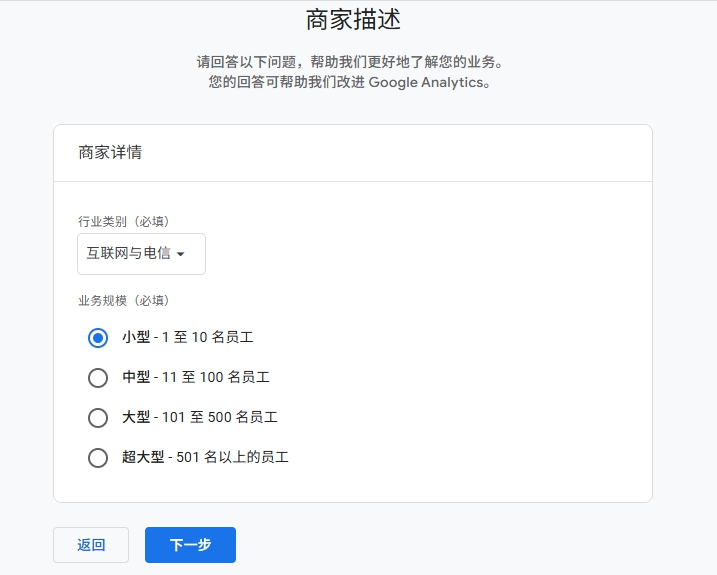
5、接下来选择业务目标,根据网站类型来定,选好后点击“创建”按钮即可
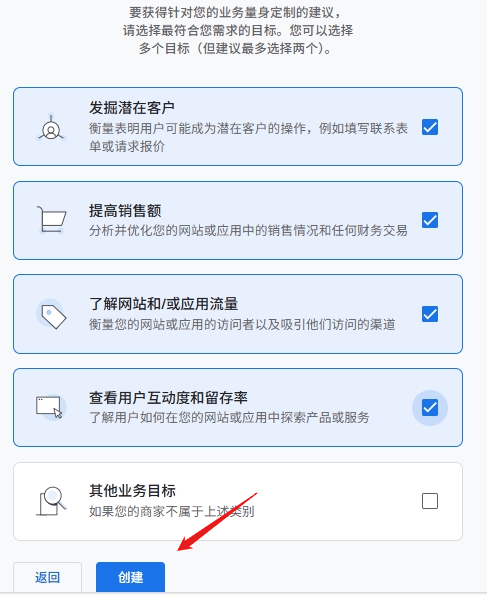
6、此时会弹出服务条款协议,直接点击“我接受”按钮就好。
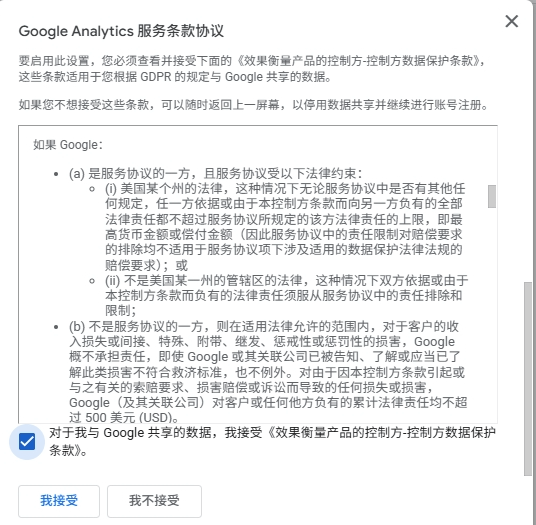
7、进入数据收集设置后,先选择“网站”选项。如果还有APP,可再选择后两个选项。
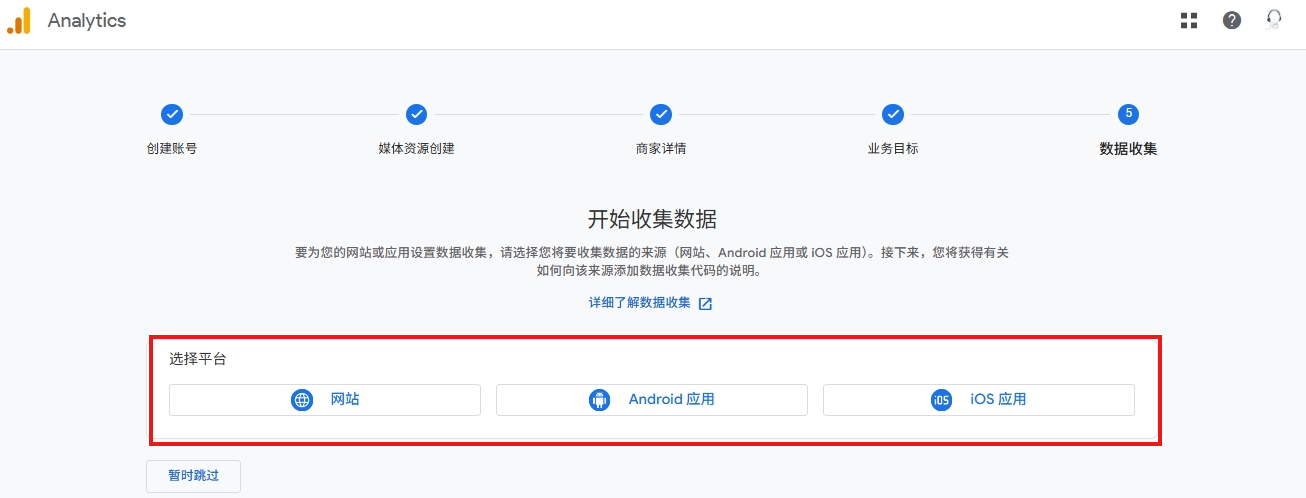
8、在设置数据流时,需输入网站域名和数据流名称,随后点击“创建并继续”按钮。
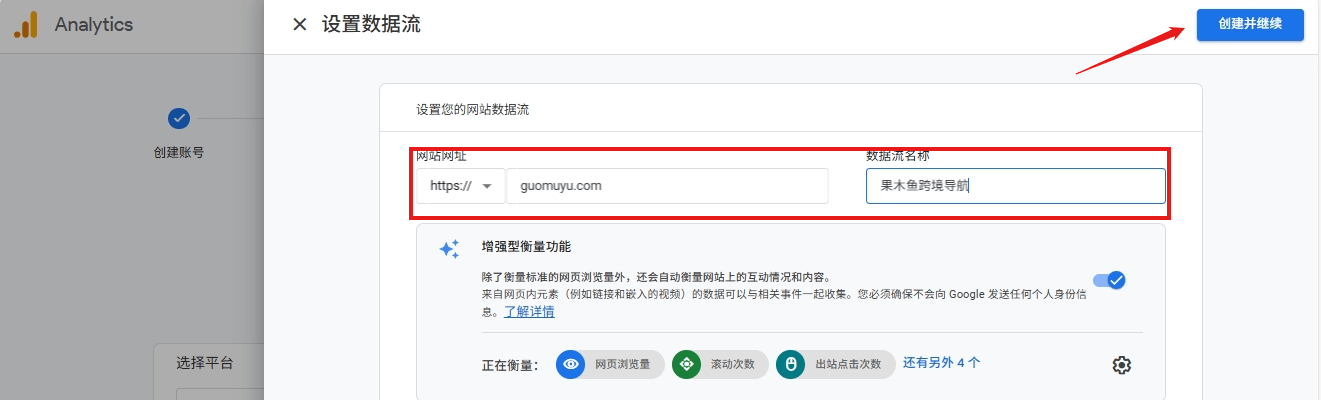
9、完成数据流设置后,就可以看到数据流ID和衡量ID,稍后需将跟踪代码安装到网站后台。
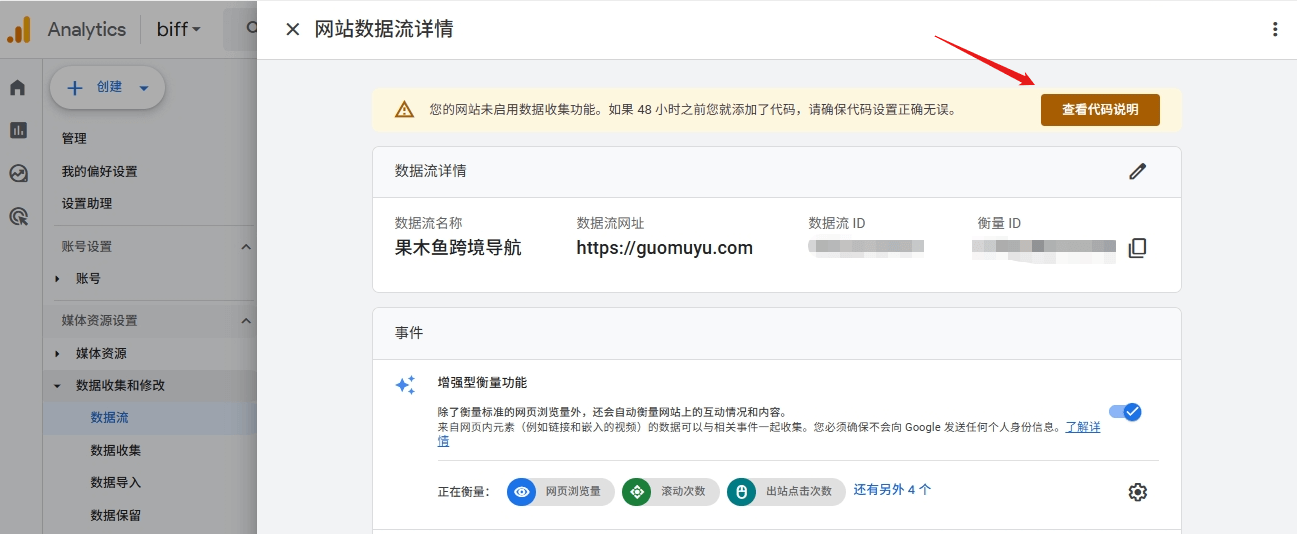
10、点击“查看代码添加说明”按钮后,进入页面,页面提供“使用网站开发工具或CMS添加代码”和“手动添加”两种方式。切换到“手动安装”选项卡,即可看到Google Analytics跟踪代码。
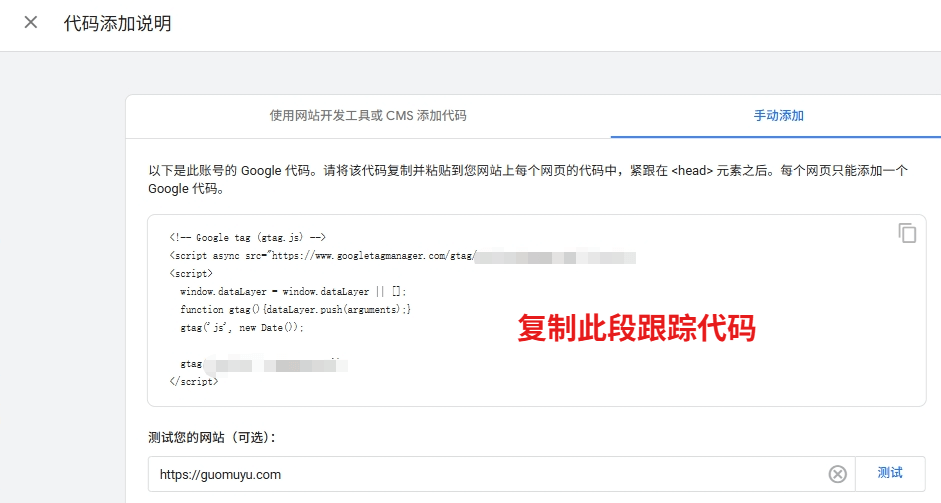
WordPress 安装 GA4 跟踪代码
在WordPress网站中添加Google Analytics代码有三种常见方法:手动添加、主题添加和插件添加。
手动添加
首先复制上面得到的 Google Analytics 跟踪代码。
然后登录WordPress后台,进入Appearance(外观)→Theme Edito(主题编辑器)。找到Theme Header (header.php)文件,在</head>标签前粘贴你的Google Analytics代码。
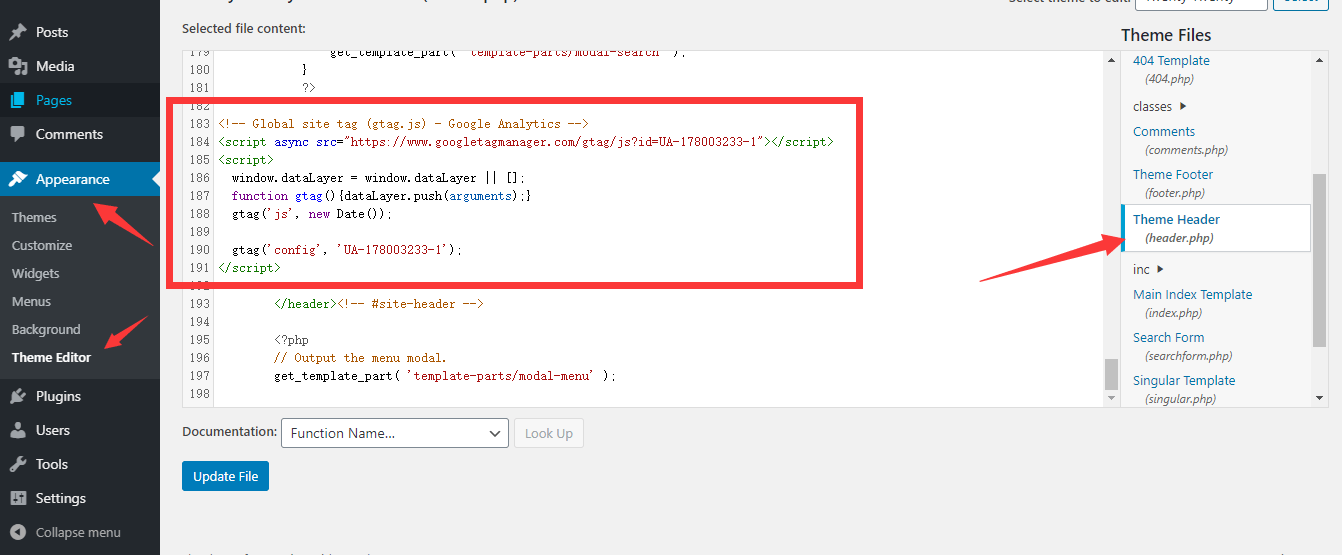
主题添加
如果使用WordPress付费主题(如Avada、Enfold、Astra等),可在主题选项(Options)中的代码字段(Code Fields)添加。例如,Avada主题可在其主题选项中找到相关设置,如下图所示
插件添加
除了手动添加和主题添加之外,还可以通过安装插件来添加Google Analytics。市面上有许多插件支持添加Google Analytics,大多数SEO插件也提供此功能。在使用插件添加Google Analytics时,可以选择添加跟踪ID或者跟踪代码,两者选其一即可。
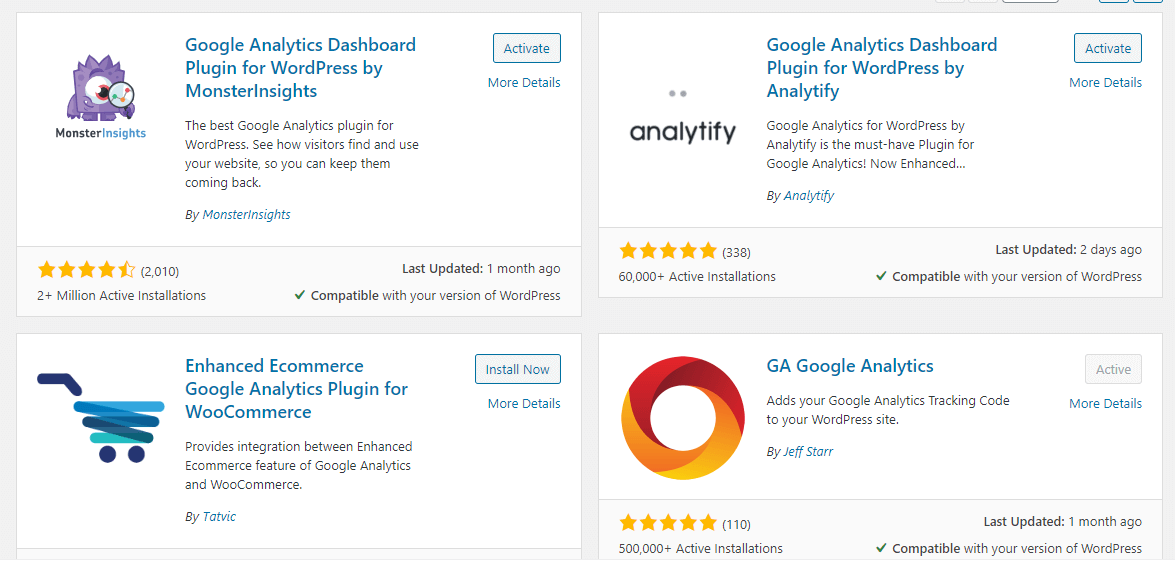
Shopify 安装 GA4 跟踪代码
在Shopify独立站中添加Google Analytics代码有两种常见方法:主题添加和插件添加。
主题添加
同样是复制上面得到的 Google Analytics 跟踪代码。
登录Shopify后台,进入“在线商店”>“主题”。点击当前主题旁边的“操作”下拉菜单,选择“编辑代码”。
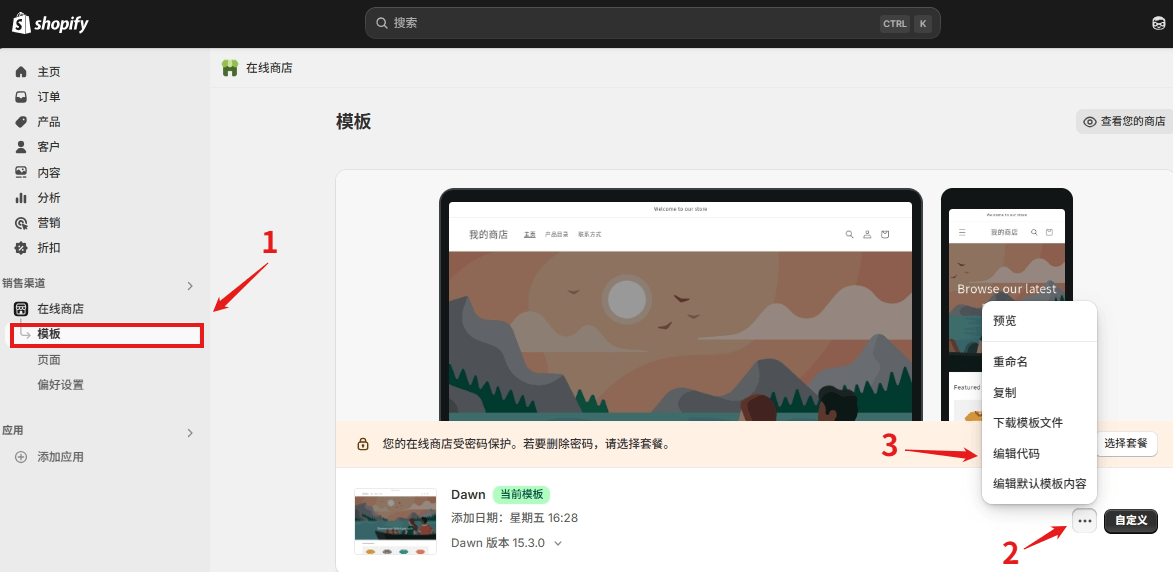 在代码编辑器中找到“Layout”目录下的
在代码编辑器中找到“Layout”目录下的theme.liquid文件。在head区域粘贴进去刚才的那段GA4追踪代码。然后点击保存。
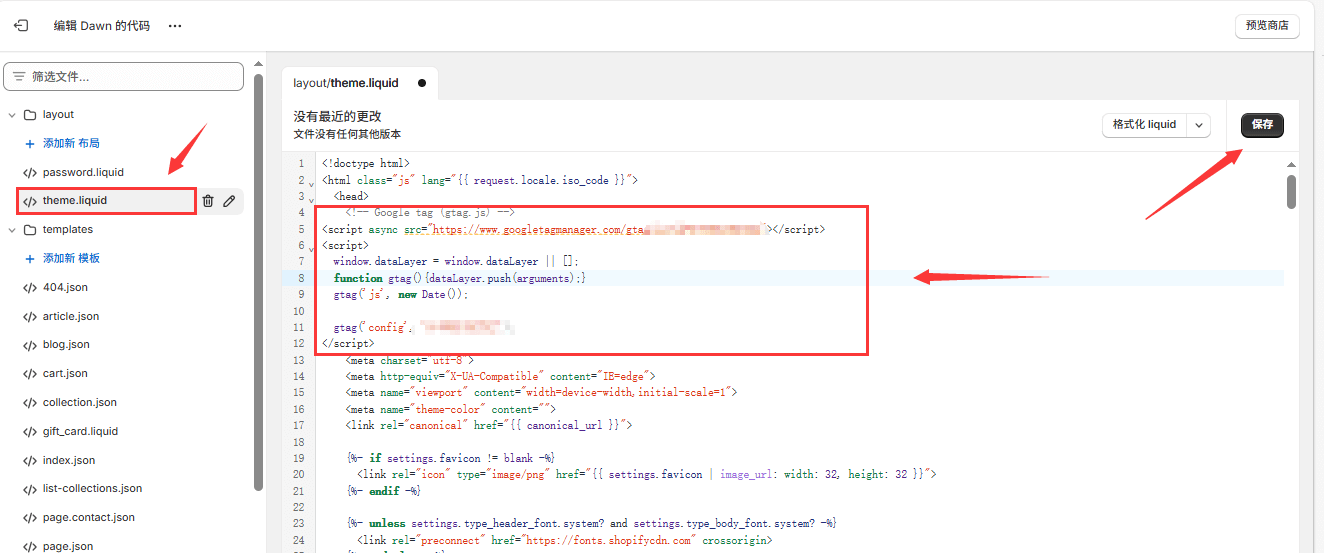
插件添加
登录你的Shopify账号,然后在Shopify控制台的搜索栏中输入“Google & YouTube”,进入Shopify应用商店。
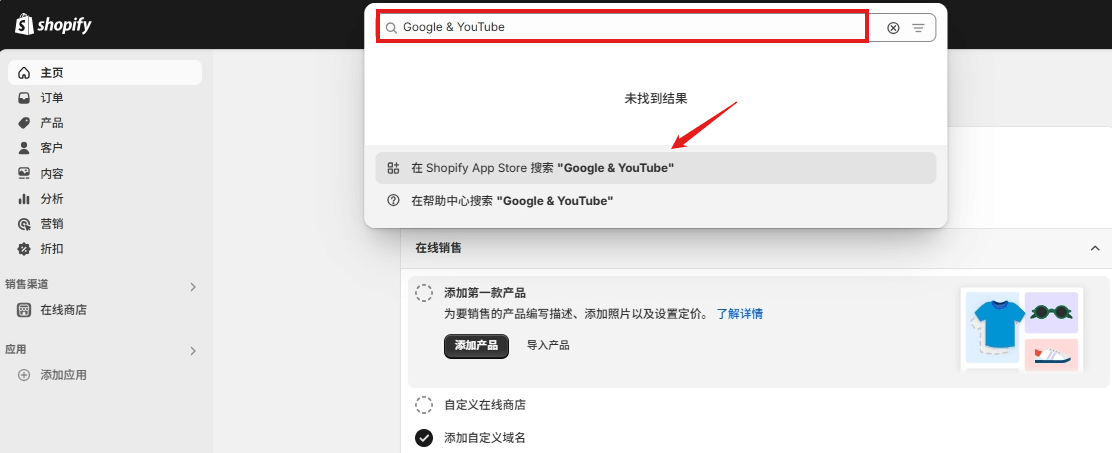
点击“Install”(安装)按钮以安装“Google & YouTube”应用。
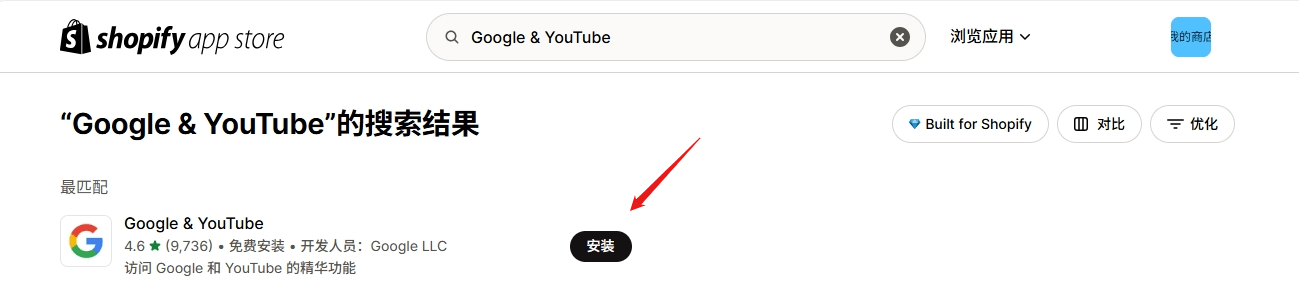
安装完成后,如果应用未与Google关联,点击“Connect Google account”(关联Google账号)。
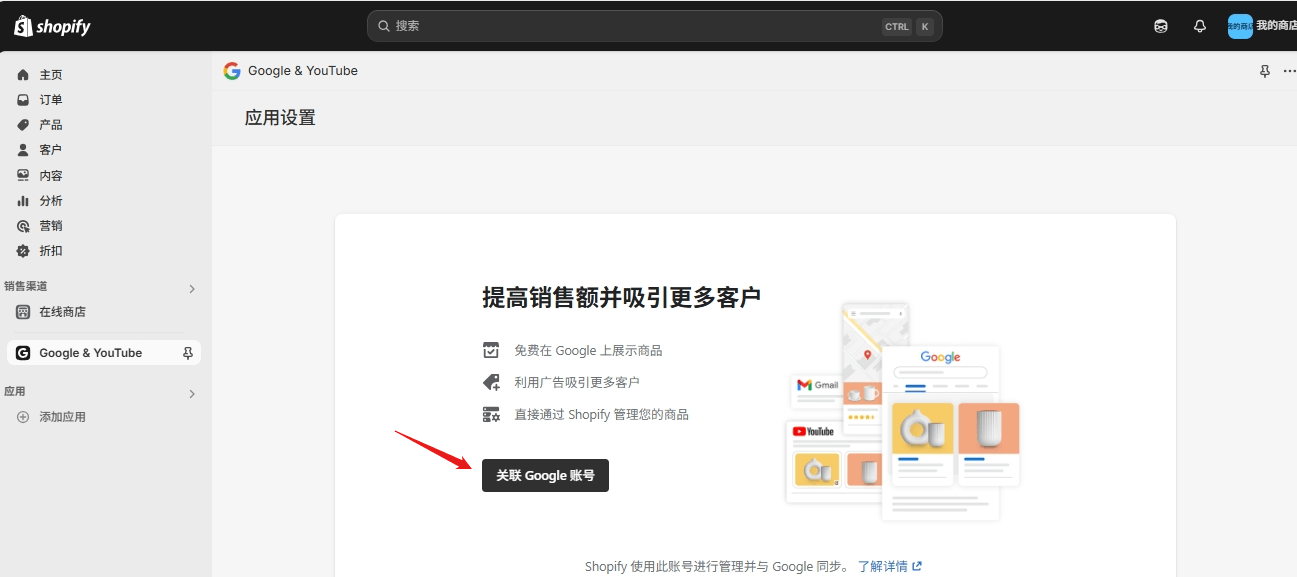
在“只想设置Google Analytics 4”横幅下,点击“Get Started”(开始)。

接下来,选择你的“Google Analytics媒体资源”,然后点击“Connect”(关联)。这样,就可以将Shopify与Google Analytics 4成功关联,开始收集和分析数据了。

检查GA4是否已添加
无论你选择了哪种方法来添加Google Analytics,添加完成后,登录Google Analytics后台,点击首页。如果看到实时活跃用户数显示有数字,就表示您已经成功添加了Google Analytics。
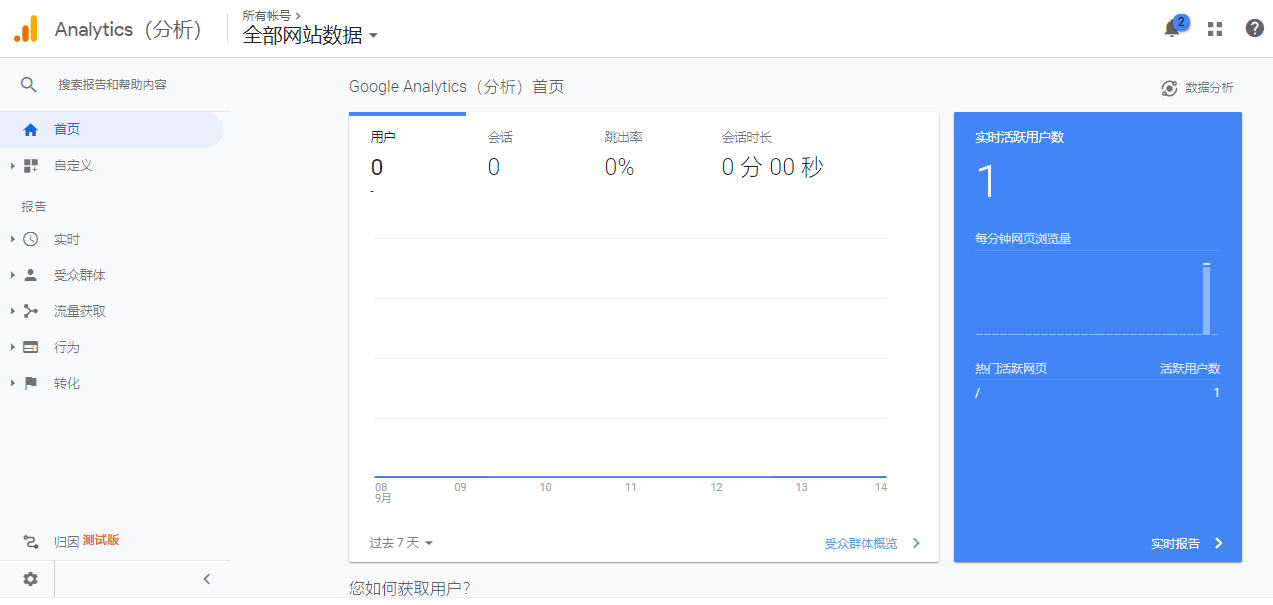
GA4基础设置
排除内部流量
使用Google Analytics(GA)的目的是通过数据收集和分析来为业务决策提供支持,因此数据准确性极为关键。如果未进行设置,GA会默认记录所有访问者的访问数据,包括你自己或公司同事的访问行为。这些内部访问数据对于业务分析来说通常没有价值,甚至可能误导分析人员得出错误结论。所以,我们必须要排除内部的流量。
在GA后台,点击左下角的“管理”。在右侧管理界面中,点击“数据收集和修改”下方的“数据流”。
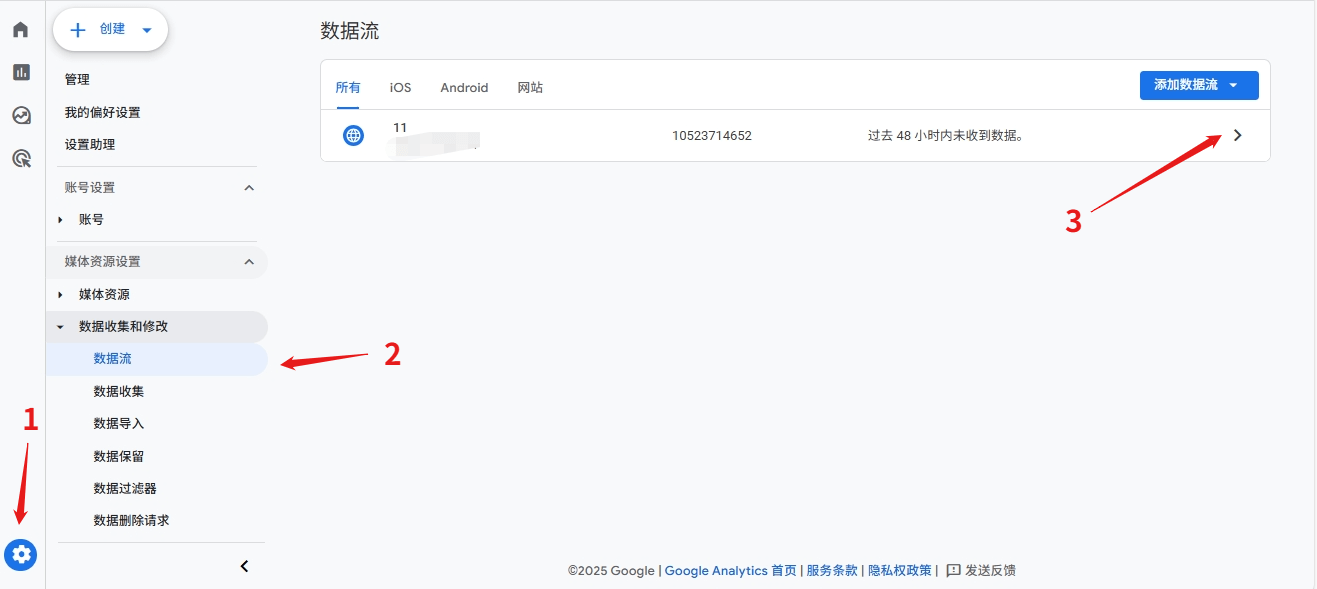
下拉到下方在“Google 代码”中,点击“配置代码设置”。
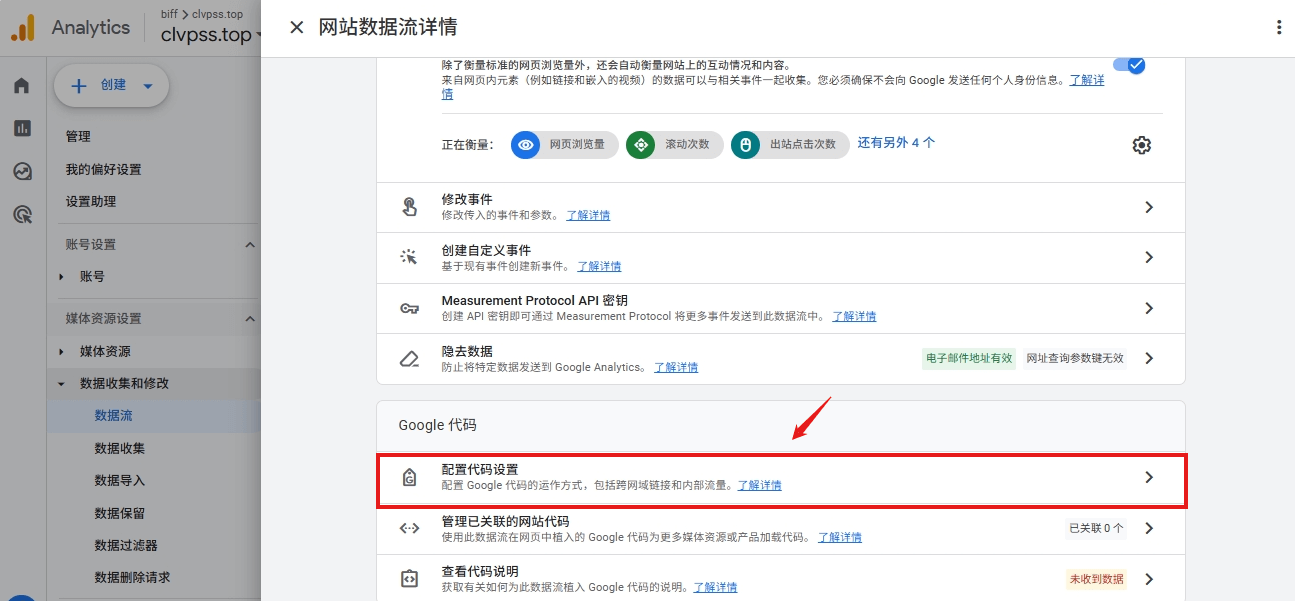
在新的弹窗配置界面里,点击下方的 展开 按钮,就会出现指定内部流量的设置项。
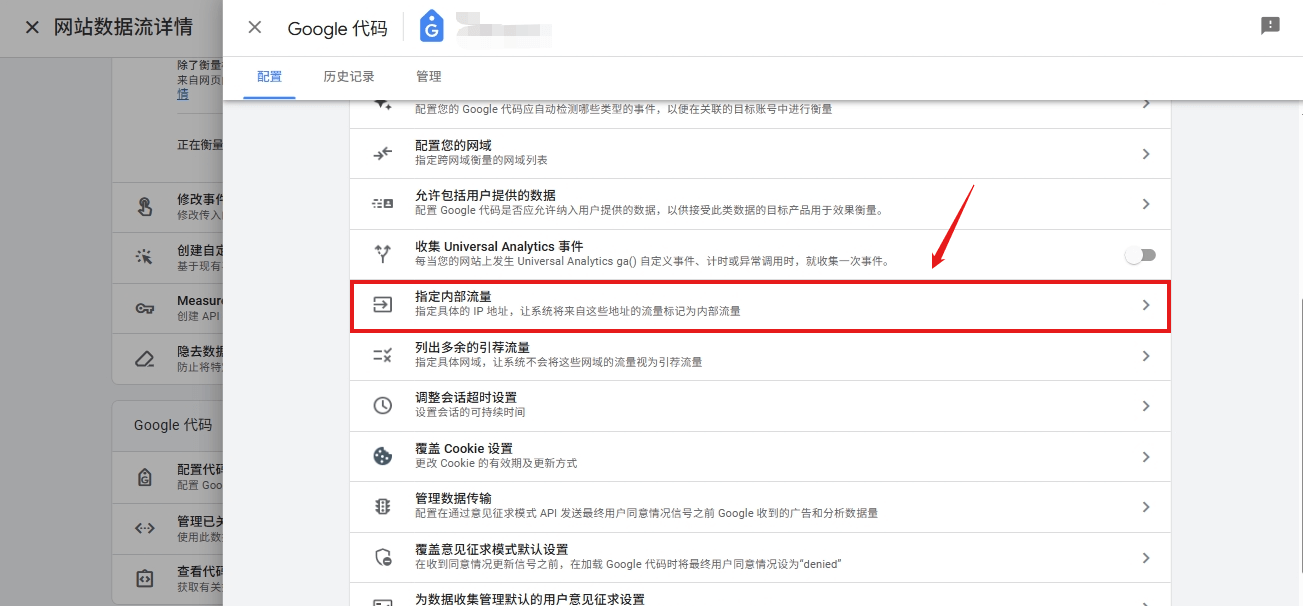
点击该设置项,出现新的弹窗,点击 创建 按钮,进到创建内部流量规则的弹窗页。
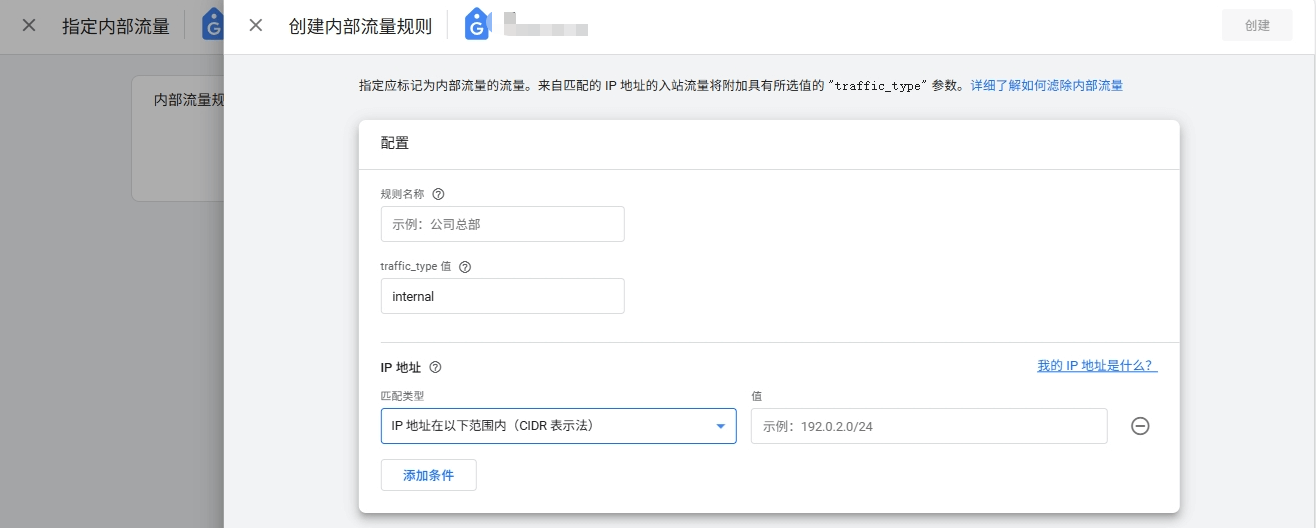
要使这条过滤规则生效,我们还需要启用过滤。在数据过滤器界面,点击刚才创建好的排除内部IP的规则。
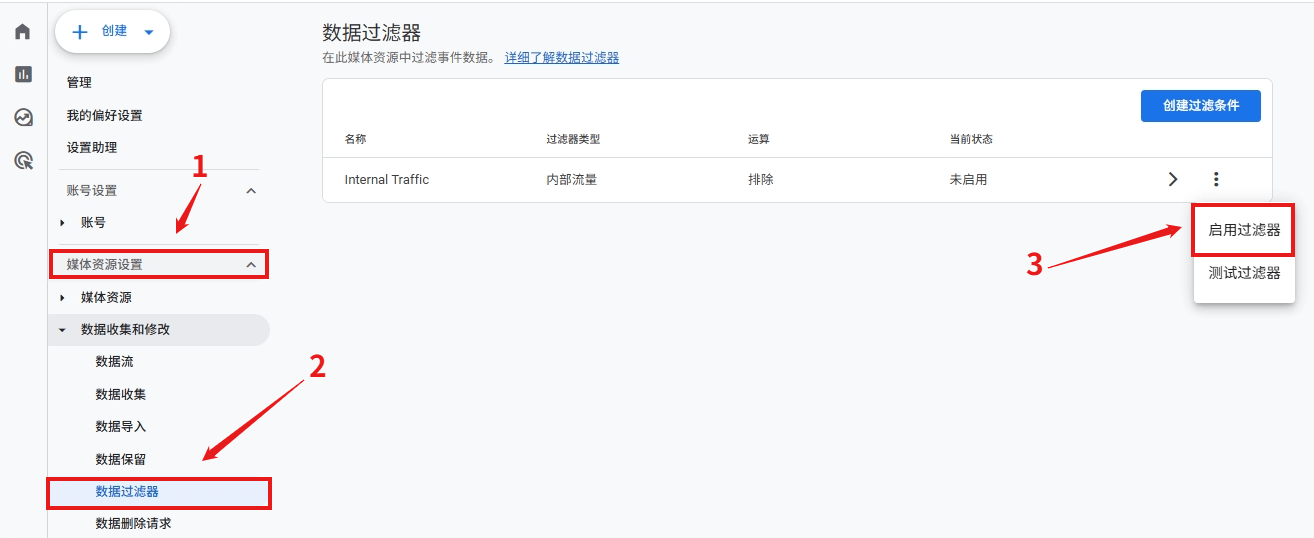
数据收集设置
对于我们的业务而言,数据信息越丰富越好。根据谷歌官方的说法,谷歌信号可以在再营销、广告报告、受众特征和兴趣报告以及跨设备报告等多个方面提供更详尽的数据。所以,建议我们在数据收集设置中开启谷歌信号,并且将该页面中所有可启用的选项都进行启用。
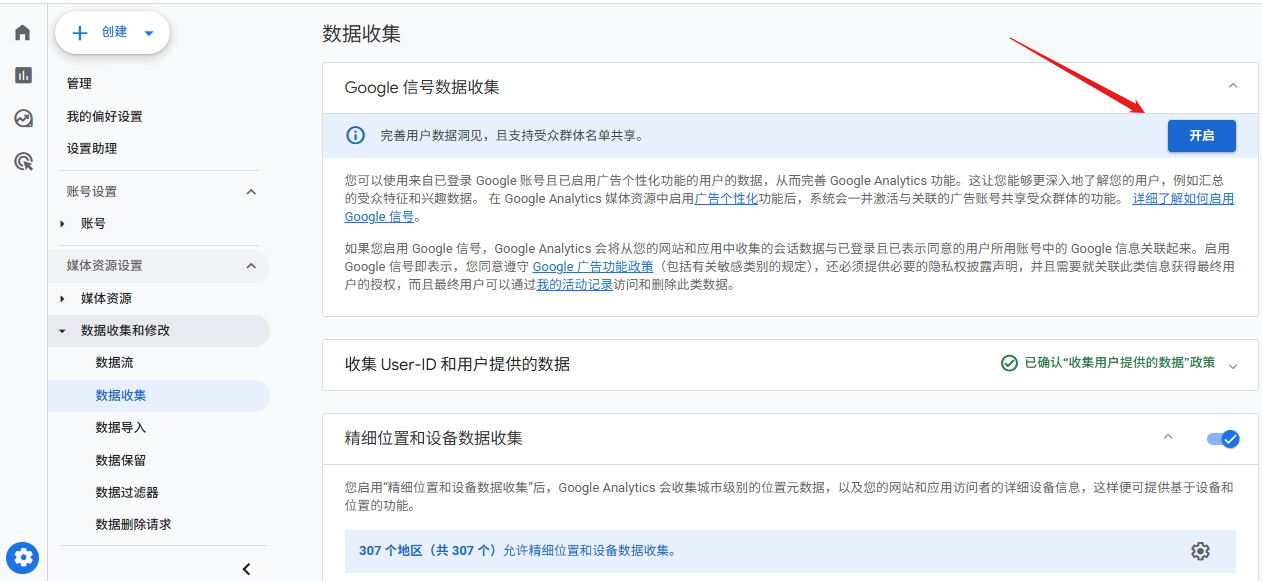
数据保留时长设置
我们目前使用的 GA4 免费版默认的数据保留期限仅为 2 个月,这可能会导致在“探索”报告栏目中创建自定义数据报表时,无法获取更长时间维度的数据。为了能够更好地进行长期数据分析,我们有必要将数据保留时长调整为最长的 14 个月。
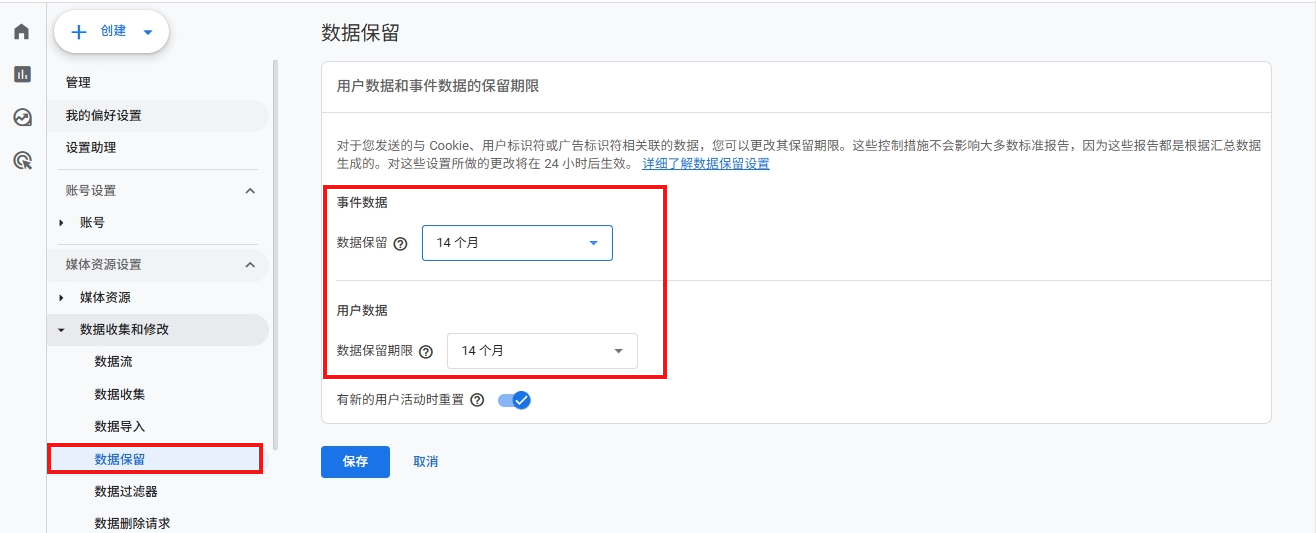
产品关联
为了实现数据的全面整合与高效分析,我们完全可以将GA(Google Analytics)与Google Ads、GMC(Google Merchant Center)、站长管理平台等进行关联。这样一来,各个平台的数据便能够汇聚至GA4的仪表盘中,便于我们对数据进行统一的整合与深度透视。
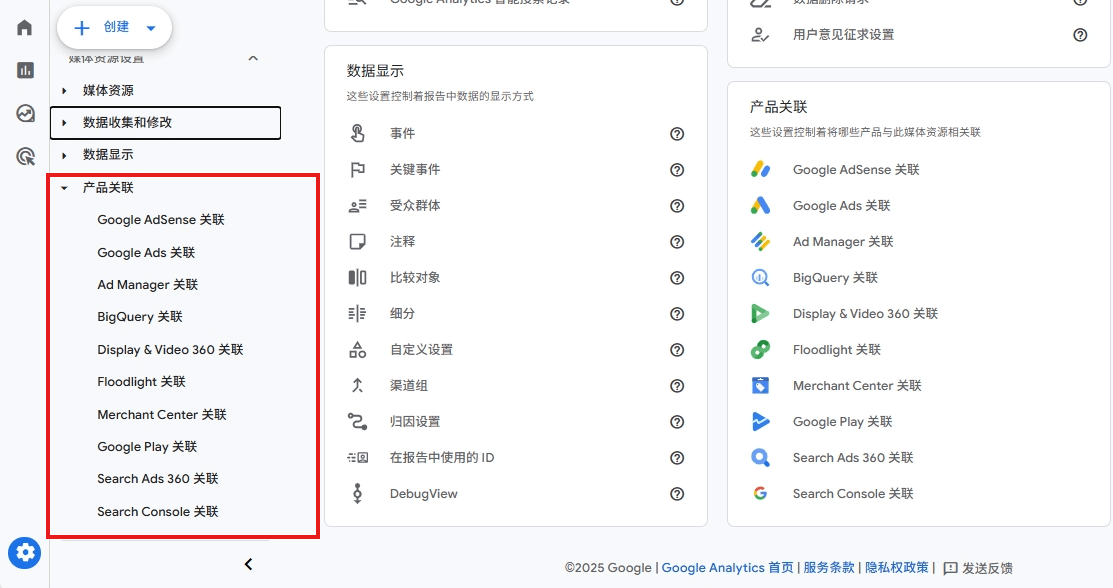
总结
通过上述步骤,GA4的初始代码部署和基础设置已经完成。再经过一两天的数据收集,你就可以在GA界面查看网站的各项指标。如果网站是新搭建的且没有其他流量,可能暂时没有数据,但不用担心,一旦有访问,数据就会自动生成。
© 版权声明
文章版权归作者所有,未经允许请勿转载。